原因分析:
- 是否能访问当运行docker容器虚拟机(主机)地址
- 虚拟机对应的端口号是否开启或者防墙是否关闭
- 端口映射是否正确(这个是我遇到的)
- tomcat下载的是最新版,docker运行后里面是没有东西的,会报404
一般都是这几个原因导致的明明docker容器运行成功了,但确无法正常访问
案例复现(以第三的原因为例):
首先,我在docker容器上运行一个tomcat容器
docker run --name tomcat1 -p 8088:8088 -d 108db0e7c85e
查看容器是否运行成功:docker ps

在浏览器中输入地址访问tomcat,发现失败
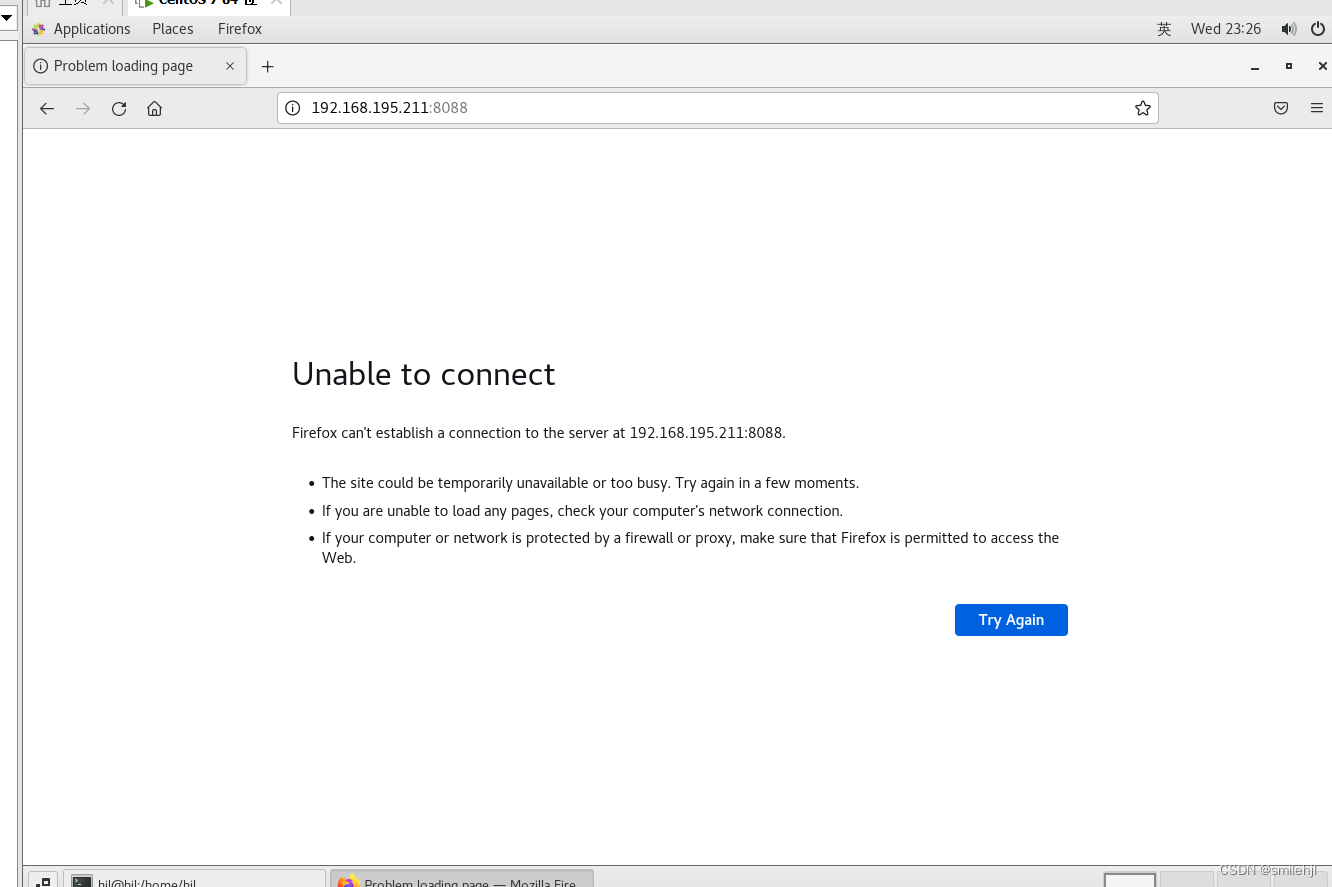
出现这种无法访问的一般就是端口映射出现了问题了,如果报404则代表端口为问题,但里面没有数据
出现上面这种问题,有二中解决方法,一种是重新运行一个容器,另一种是进入docker容器中,改tomcat的端口号。
--name 容器名(可以自定义) -p 主机ip:映射ip -d 镜像名/镜像id
1 重新运行一个容器:docker run --name tomcat2 -p 8089:8080 -d 108db0e7c85e
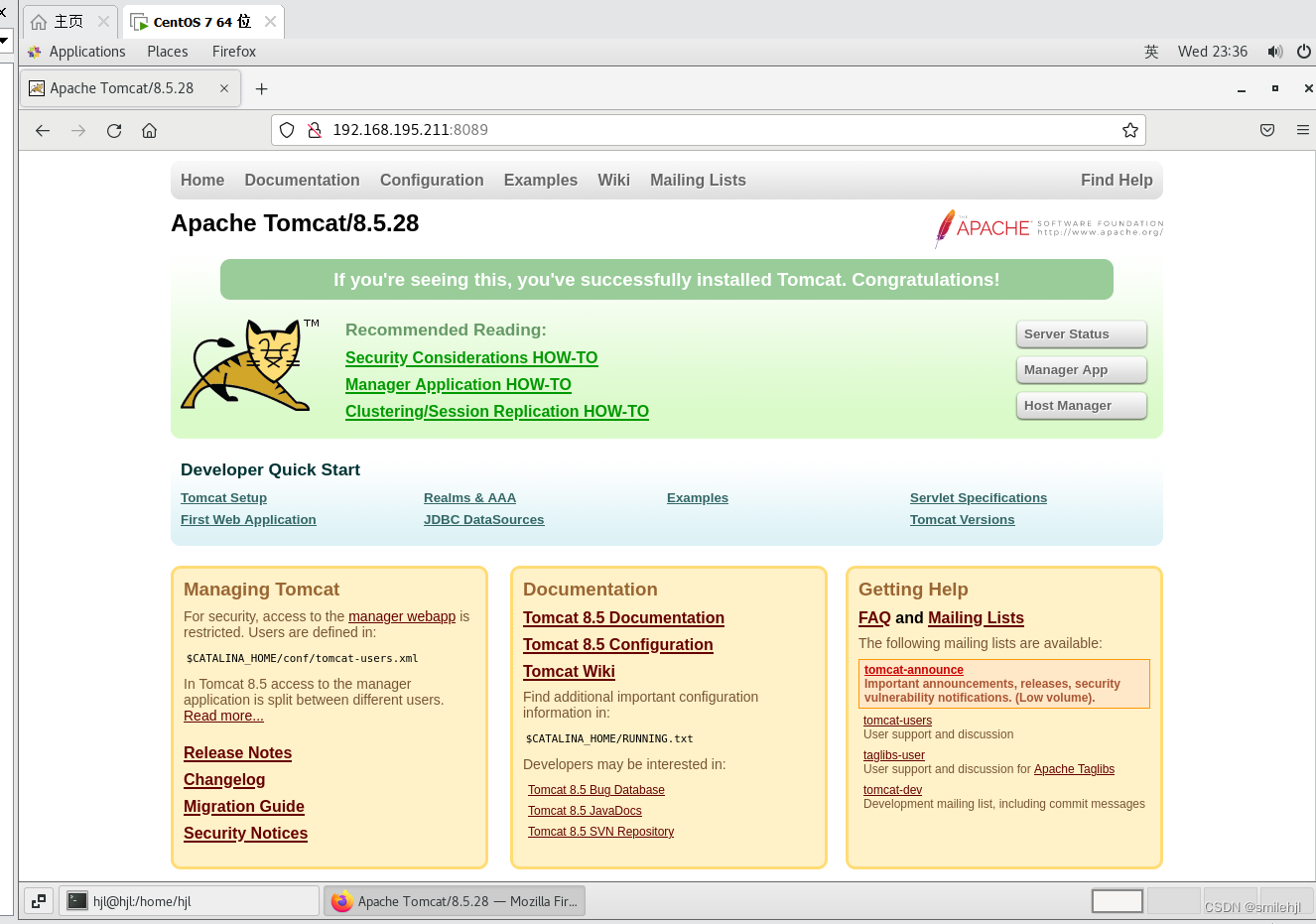
2 进入那个不能访问的容器里面,修改tomcat端口号
进入tomcat1容器内部: docker exec -it tomcat1 bash
这里操作难度会比较大,因为docker容器中无法使用vi和vim等文本编辑器,需要你自己下载
解决方法:
针对问题1:要实现确保你可以ping虚拟机的IP
针对问题2,查看虚拟机端口是否开发,不开放,则开放对应端口,或者直接禁用防火墙
针对问题3:要注意端口映射,主机端口可以自己定义,但容器映射的端口必须与应用的配置端口一样,列如nginx默认80,tomcat默认8080,如果已经运行了,不想删除容器,则可以进入容器内
修改应用端口号
针对问题4:最新版的tomcat是可以使用的,但是就是webapps中默认是没有内容的













![[HNCTF 2022] web 刷题记录](http://pic.xiahunao.cn/[HNCTF 2022] web 刷题记录)


在云原生架构中的关键作用和应用)


